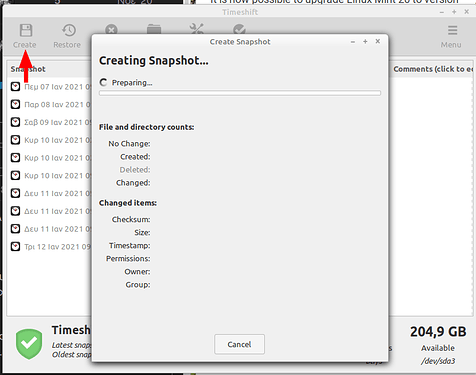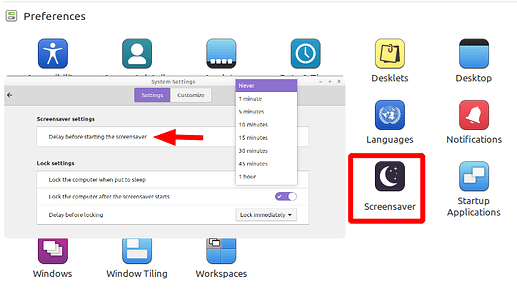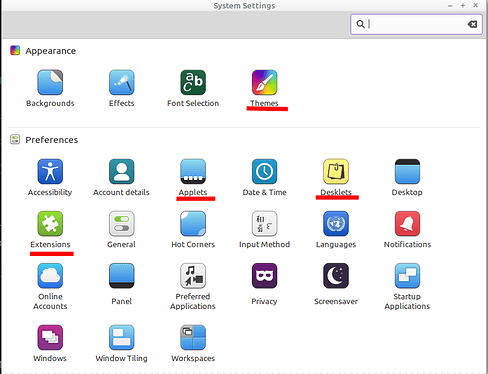Η αναβάθμιση του Linux Mint 20 στην έκδοση 20.1 είναι μια εύκολη και απλή διαδικασία.
1. Δημιουργήστε ένα στιγμιότυπο συστήματος
Χρησιμοποιήσετε το Timeshift για να κάνετε ένα στιγμιότυπο συστήματος πριν από την αναβάθμιση. Έτσι, αν κάτι πάει στραβά, μπορείτε εύκολα να επαναφέρετε το λειτουργικό σας σύστημα στην προηγούμενη κατάσταση.
Ξεκκινήστε το Timeshift από το μενού εφαρμογών, ακολουθήστε τις οδηγίες στην οθόνη για να το διαμορφώσετε και να δημιουργήσετε ένα στιγμιότυπο συστήματος.
Η χρήση του Timeshift είναι προαιρετική, αλλά με έμφαση προτείνετε
2. Προετοιμασία για την αναβάθμιση
Απενεργοποιήστε την προφύλαξη οθόνης
Εάν έχετε εγκαταστήσει πρόσθετα του Cinnamon (μικροεφαρμογές, επεκτάσεις, θέματα, εφαρμογές οθόνης), αναβαθμίστε τα από τις Ρυθμίσεις συστήματος
Προσωπικά χρησιμοποιώ το Applet “Spices Update” για να βλέπω πότε υπάρχει κάποια αναβάθμιση. Δυστυχώς ούτε και σε αυτήν την έκδοση δεν έχει ενσωματωθεί η δυνατότητα στον Διαχειριστή ενημερώσεων.
3. Αναβαθμίστε το λειτουργικό
Η αναβάθμιση σε Linux Mint 20.1 είναι σχετικά εύκολη. Στον Διαχειριστή ενημερώσεων, κάντε κλικ στο κουμπί Ανανέωση για να ελέγξετε για οποιαδήποτε νέα έκδοση του mintupdate ή του mint-upgrade-info. Εάν υπάρχουν ενημερώσεις για αυτά τα πακέτα, εφαρμόστε τα.
Ξεκινήστε την αναβάθμιση συστήματος κάνοντας κλικ στο “Επεξεργασία → Αναβάθμιση σε Linux Mint 20.1 Ulyssa”.
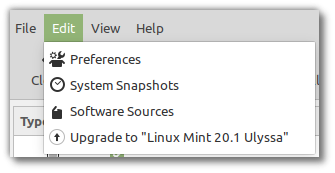
Ακολουθήστε τις οδηγίες στην οθόνη.

Εάν ερωτηθείτε εάν θα διατηρήσετε ή θα αντικαταστήσετε αρχεία διαμόρφωσης, επιλέξτε να τα αντικαταστήσετε.
Μετατροπή του συστήματος με usrmerge (προαιρετικό)
To Mint 20.1 χρησιμοποιεί την δομή φακέλων που συνιστά το systemd. Καλό είναι να μετατρέψουμε το σύστημα μας στην νέα δομή. Είναι τόσο απλό όσο να ανοίξουμε ένα τερματικό και να δώσουμε την εντολή:
apt install usrmergeΜάθετε περισσότερα για την αλλαγή εδώ (αγγλικά):
https://www.freedesktop.org/wiki/Software/systemd/TheCaseForTheUsrMerge/
Μετά την μετατροπή το πακέτο usrmerge μπορεί να αφαιρεθεί (sudo apt remove usrmerge).
6. Επανεκκίνηση του υπολογιστή
Αν όλα πάνε καλά (και γιατί να μην πάνε;) θα έχουμε το νέο Mint. Απολαύστε το
Προβλήματα και λύσεις
- Για αναβάθμιση από την έκδοση 19.Χ ή παλαιότερη θα πρέπει να γίνει αναβάθμιση στην έκδοση 20 πρώτα.
- Εάν η επιλογή για την αναβάθμιση δεν είναι διαθέσιμη σε εσάς, βεβαιωθείτε ότι διαθέτετε τις πιο πρόσφατες εκδόσεις mintupdate (5.7.3 ή νεότερη έκδοση) και mint-upgrade-info (1.1.7 ή μεταγενέστερη έκδοση) και επανεκκινήστε το Update Manager εκκινώντας το ξανά από τις εφαρμογές μενού.
- Εάν οι τελευταίες εκδόσεις του mintupdate και του mint-upgrade-info αλλάξτε αποθετήρια ή κάντε λίγη υπομονή
- Αυτό συμβαίνει σπάνια, αλλά αν έχετε ποτέ κλειδωθεί και δεν μπορείτε να συνδεθείτε ξανά, μεταβείτε στην κονσόλα με CTRLALTF1, συνδεθείτε με το όνομα χρήστη και τον κωδικό σας και πληκτρολογήστε:
killall cinnamon-screensaverΑν έχετε το Mate
killall mate-screensaverΧρησιμοποιήστε τα CTRLALTF7 ή CTRLALTF8 για να επιστρέψετε στη συνεδρία σας.